Windows Güncelleme Sorunları ve Çözümleri: Neden Bilgisayarınız Güncelleme Yapmıyor?
1. Güncellemelerin İndirilmesi ve Kurulması Gereksinimleri
Bilgisayarınızın neden güncelleme yapmadığını anlamak için ilk olarak güncelleme sürecinin nasıl işlediğini anlamak önemlidir. Windows, güvenlik yamaları, sürücü güncellemeleri ve işletim sistemi iyileştirmeleri gibi güncellemeleri periyodik olarak yayınlar. Ancak, bazı durumlarda bu güncellemeler indirilemez veya kurulamaz. Bunun birkaç nedeni olabilir. Öncelikle, internet bağlantınızın stabil olup olmadığını kontrol etmelisiniz. Zayıf bir internet bağlantısı güncelleme dosyalarının indirilmesini engelleyebilir. Ayrıca, bilgisayarınızda yeterli depolama alanının olup olmadığını kontrol etmek de önemlidir. Eğer bilgisayarınızda yeterli boş alan yoksa, güncellemeler indirilemez veya kurulamaz.
2. Windows Güncelleme Servisi Sorunları
Bazı durumlarda, Windows Güncelleme Servisi'nin doğru çalışmadığı veya etkinleştirilmediği durumlarla karşılaşabilirsiniz. Bu durumda, bu hizmeti yeniden başlatmayı veya yeniden etkinleştirmeyi denemek iyi bir çözüm olabilir. Windows'un arama çubuğuna "Hizmetler" yazarak Hizmetler uygulamasını açabilir ve oradan Windows Update hizmetini bulup yeniden başlatabilirsiniz. Ayrıca, bazen kötü niyetli yazılımlar veya virüsler Windows Güncelleme Servisi'nin çalışmasını engelleyebilir. Bu nedenle, bir antivirüs taraması yaparak bilgisayarınızı kontrol etmek önemlidir.
3. Güncelleme Ayarlarının Kontrol Edilmesi
Bilgisayarınızın güncelleme ayarlarını kontrol etmek de güncelleme sorunlarını çözmek için önemlidir. Windows'un Ayarlar uygulamasında Güncelleme ve Güvenlik bölümüne giderek güncelleme ayarlarınızı kontrol edebilirsiniz. Belki de güncellemelerin otomatik olarak indirilmesi ve kurulması engellenmiştir veya belirli bir zamanda yapılmıştır. Bu ayarları düzenleyerek sorunu çözebilirsiniz.
4. Sürücü Sorunları
Bazen, bilgisayarınızdaki sürücüler güncel olmadığı için Windows güncellemeleri başarısız olabilir. Bilgisayarınızdaki sürücüleri güncellemek için Aygıt Yöneticisi'ni kullanabilir veya cihaz üreticisinin web sitesinden en son sürücüleri indirebilirsiniz. Güncel sürücülerin yüklenmesi, genellikle performansı artırır ve uyumluluk sorunlarını çözer.
5. Uygunsuz Güncelleme Öncelikleri
Windows bazen bilgisayarınız için uygun olmayan veya istenmeyen güncellemeleri indirmeye çalışabilir. Bu durumda, Ayarlar uygulamasında Güncelleme ve Güvenlik bölümünde gelişmiş seçeneklere giderek güncelleme önceliklerini düzenleyebilirsiniz. Örneğin, bazı güncellemeleri erteleme veya yalnızca güvenlik güncellemelerini indirme seçeneği mevcuttur.
6. Uzman Desteği Alınması
Eğer bilgisayarınız hala güncelleme yapmıyorsa ve yukarıdaki adımlar sorunu çözmediyse, uzman bir teknik destek almak önemlidir. Bilgisayarınızda karmaşık bir sorun olabilir ve uzman bir teknisyen bu sorunu teşhis edip çözebilir. Çoğu durumda, bilgisayarınızı sorunsuz bir şekilde güncellemek için bir uzmana danışmak en iyi çözümdür.
1. Güncellemelerin İndirilmesi ve Kurulması Gereksinimleri
Bilgisayarınızın neden güncelleme yapmadığını anlamak için ilk olarak güncelleme sürecinin nasıl işlediğini anlamak önemlidir. Windows, güvenlik yamaları, sürücü güncellemeleri ve işletim sistemi iyileştirmeleri gibi güncellemeleri periyodik olarak yayınlar. Ancak, bazı durumlarda bu güncellemeler indirilemez veya kurulamaz. Bunun birkaç nedeni olabilir. Öncelikle, internet bağlantınızın stabil olup olmadığını kontrol etmelisiniz. Zayıf bir internet bağlantısı güncelleme dosyalarının indirilmesini engelleyebilir. Ayrıca, bilgisayarınızda yeterli depolama alanının olup olmadığını kontrol etmek de önemlidir. Eğer bilgisayarınızda yeterli boş alan yoksa, güncellemeler indirilemez veya kurulamaz.
2. Windows Güncelleme Servisi Sorunları
Bazı durumlarda, Windows Güncelleme Servisi'nin doğru çalışmadığı veya etkinleştirilmediği durumlarla karşılaşabilirsiniz. Bu durumda, bu hizmeti yeniden başlatmayı veya yeniden etkinleştirmeyi denemek iyi bir çözüm olabilir. Windows'un arama çubuğuna "Hizmetler" yazarak Hizmetler uygulamasını açabilir ve oradan Windows Update hizmetini bulup yeniden başlatabilirsiniz. Ayrıca, bazen kötü niyetli yazılımlar veya virüsler Windows Güncelleme Servisi'nin çalışmasını engelleyebilir. Bu nedenle, bir antivirüs taraması yaparak bilgisayarınızı kontrol etmek önemlidir.
3. Güncelleme Ayarlarının Kontrol Edilmesi
Bilgisayarınızın güncelleme ayarlarını kontrol etmek de güncelleme sorunlarını çözmek için önemlidir. Windows'un Ayarlar uygulamasında Güncelleme ve Güvenlik bölümüne giderek güncelleme ayarlarınızı kontrol edebilirsiniz. Belki de güncellemelerin otomatik olarak indirilmesi ve kurulması engellenmiştir veya belirli bir zamanda yapılmıştır. Bu ayarları düzenleyerek sorunu çözebilirsiniz.
4. Sürücü Sorunları
Bazen, bilgisayarınızdaki sürücüler güncel olmadığı için Windows güncellemeleri başarısız olabilir. Bilgisayarınızdaki sürücüleri güncellemek için Aygıt Yöneticisi'ni kullanabilir veya cihaz üreticisinin web sitesinden en son sürücüleri indirebilirsiniz. Güncel sürücülerin yüklenmesi, genellikle performansı artırır ve uyumluluk sorunlarını çözer.
5. Uygunsuz Güncelleme Öncelikleri
Windows bazen bilgisayarınız için uygun olmayan veya istenmeyen güncellemeleri indirmeye çalışabilir. Bu durumda, Ayarlar uygulamasında Güncelleme ve Güvenlik bölümünde gelişmiş seçeneklere giderek güncelleme önceliklerini düzenleyebilirsiniz. Örneğin, bazı güncellemeleri erteleme veya yalnızca güvenlik güncellemelerini indirme seçeneği mevcuttur.
6. Uzman Desteği Alınması
Eğer bilgisayarınız hala güncelleme yapmıyorsa ve yukarıdaki adımlar sorunu çözmediyse, uzman bir teknik destek almak önemlidir. Bilgisayarınızda karmaşık bir sorun olabilir ve uzman bir teknisyen bu sorunu teşhis edip çözebilir. Çoğu durumda, bilgisayarınızı sorunsuz bir şekilde güncellemek için bir uzmana danışmak en iyi çözümdür.